电脑找不到硬盘怎么办?5种解决方法全面解析
电脑找不到硬盘怎么办?5种解决方法全面解析
当电脑突然无法识别硬盘时,很多用户会感到恐慌。本文将详细介绍5种有效的解决方法,帮助您快速恢复硬盘访问。
一、检查物理连接
1. 关机并断开电源线
2. 打开机箱检查硬盘数据线和电源线
3. 重新插拔SATA/电源接口
4. 尝试更换数据线或使用其他SATA接口
二、BIOS设置检查
1. 开机时按Del/F2进入BIOS
2. 在"Storage"或"Advanced"选项中查看硬盘是否被识别
3. 确保SATA模式设置为AHCI(对于现代硬盘)
4. 检查启动顺序是否正确
三、磁盘管理工具检查
1. 右键"此电脑"选择"管理"
2. 进入"磁盘管理"查看磁盘状态
3. 如果显示"未初始化"或"未分配",可能需要初始化磁盘
4. 注意:初始化会擦除数据,请谨慎操作
四、更新驱动程序
1. 右键开始菜单选择"设备管理器"
2. 展开"磁盘驱动器"和"存储控制器"
3. 右键选择"更新驱动程序"
4. 也可以尝试卸载后重启让系统自动重装驱动
五、使用专业工具检测
1. 下载硬盘厂商提供的诊断工具(如SeaTools/WD Diagnostics)
2. 制作可启动U盘运行检测
3. 检查硬盘SMART状态
4. 如果发现物理坏道,建议及时备份数据
注意事项:
操作前请备份重要数据
频繁出现此问题可能是硬盘故障前兆
SSD和机械硬盘的故障表现可能不同
如果自行解决困难,建议寻求专业数据恢复服务